Как сделать gif анимацию на андроиде?
10 лучших приложений для создания гифок на Android в 2021 году
Хотите сами создавать гифки? Это возможно, хотя не всегда легко. Вот лучшие приложения для создания гифок для Android.

Гифки быстро стали одним из самых популярных способов выразить свои чувства. Потому, что для просмотра требуется меньше времени, чем для видео и они более выразительнее, чем фотографии. Вы можете найти их во всех социальных сетях и Интернете. Некоторые из них тоже довольно фантастические. Если вы когда-нибудь задумывались о создании гифки самостоятельно, у вас есть два варианта.
Первый, это приложение для камеры, которое превращает короткий фрагмент видео в гифку. Второй — это инструмент для создание гифок из картинок и видео. Мы рассмотрим оба из них, потому что они лучшие приложения для создания гифок на Android.
Camera MX – фото и видео камера
Camera MX — одно из нескольких приложений для создания гифок, которая также является отличным приложением для камеры. Вы можете снимать короткие видео или делать много фотографий. Приложение может из всего этого сделать GIF-анимацию. Сами попробуйте Camera MX, чтобы поняв в чем преимущества этого приложения.
Bacon Camera
Bacon Camera — неплохое приложение для камеры. Оно имеет множество функций, включая полностью ручную фокусировку, баланс белого, компенсацию экспозиции и время экспозиции, а также полу-ручную настройку ISO. Есть также несколько более сложных инструментов, чтобы снимки выглядели правильно. Однако в этом списке она из-за поддержки GIF. Вы просто открываете режим, наводите камеру и снимаете короткое видео. Затем приложение конвертирует его в GIF. Оно относительно простое в управлении, а большинство жалоб в Google Play Store касаются совместимости, а не функциональности.
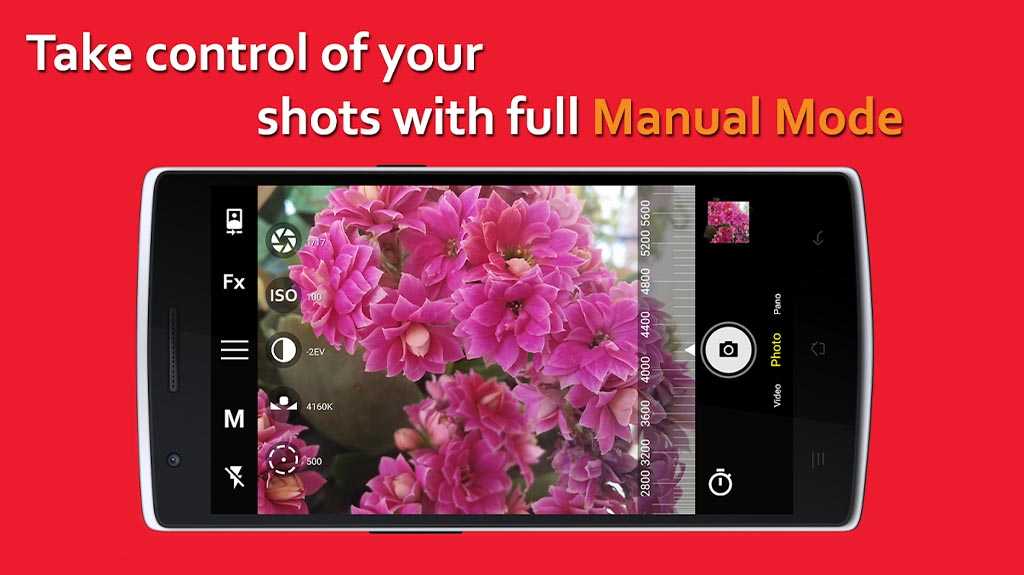
GIF Maker — GIF Editor
GIF Maker — одно из самых популярных приложений для создания гифок. Вы можете использовать видео для создания гифок из своей галереи. Он также может создавать гифки из фотографий (до 200 штук). Есть возможность добавлять стикеры, текст и редактировать GIF-файлы. Вам остается только придумать и найти материал, остальное приложение сделает за вас. Есть небольшие ошибки, но не критичные.
Gif Me! Camera — GIF maker
Gif Mу Camera — приложение для камеры, специально созданное для создания гифок. Делаете 14 секундное видео, добавляете цветные фильтры, наклейки, текст и всё готово. Есть возможность ставить на паузу и замедлять съемку. Для тех у кого уже есть видео, смогут конвертировать его в GIF. В бесплатной версии есть реклама и водяной знак. Pro версия удаляет обе эти вещи.
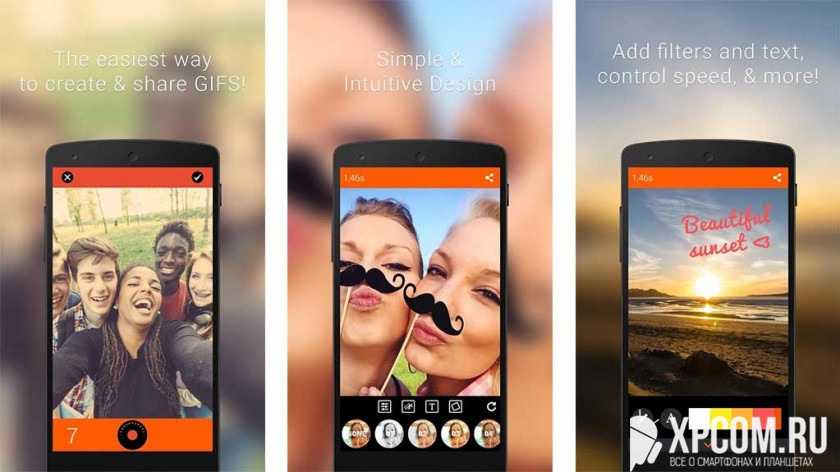
GIF редактор
GIF Maker — одно из самых популярных приложений для создания GIF. Вы можете вырезать и кадрировать видео из галереи для создания GIF-файлов. Вы также можете добавлять стикеры, текст или редактировать существующие GIF-файлы. После этого GIF-файлы должны работать на большинстве веб-сайтов. Вы можете сами придумать материал, чтобы сделать гифку самостоятельно. Приложение очень хорошее, однако в нем есть ошибки. Есть также кривая система обучения, через которую вам придется пройти.
GroupMe
В некоторых приложениях для обмена сообщениями есть встроенная функция создания GIF. GroupMe — одно из них. Но оно не может создавать GIF-файлы из ничего. Возьмите GIF, добавьте текст и приложение переделает его. Это легкий способ редактировать гифки, которые вам нравятся и которые вы хотите использовать немного изменив. Но те кто хочет создавать более сложные гифки, это приложение не подойдет.
Motion Stills
Motion Stills — это приложение для создания гифок от Google. У него есть два режима. Первый снимает небольшой видеоролик и делает из него гифку. Второй режим позволяет снимать замедленное видео. Вы можете поделиться своим видео в виде циклических гифок. Это зависит только от того, что вам нужно. У приложение есть несколько ошибок, но разработчики их исправят. Приложение бесплатно без рекламы и покупок.
Pixel Animator:GIF Maker
Pixel Animator — технически это приложение пиксельной графики. Тем не менее, можно создавать гифки из своих рисунков. У приложения достойный интерфейс. Вы можете рисовать практически сразу. Бесплатная версия позволяет создавать GIF-изображения с общим количеством до 15 кадров. Платная версия снимает это ограничения. Возможно, самой полезной функцией является возможность переноса предыдущего изображения на следующие. Таким образом останется внести небольшие изменения. Это подойте тем, кто хочет создавать свои уникальные GIF-файлы.
PowerDirector
PowerDirector — одно из многих приложений для редактирования видео с поддержкой GIF. Это обычно приложение для редактирования видео. Но оно может экспортировать в два формата: неподвижные и анимированные гифки. Приложение бесплатно, но, возможно вам придётся приобрести дополнительные функции.
Tumblr
Верите или нет в Tumblr есть функция создания GIF. Оно можете добавлять наклейки, текст и другие настройки. Оно имеет такую-же функциональность как у GroupMe. Кончено, это в дополнение обычной функции приложения Tumblr. Это отличный инструмент для тех, кто уже использует Tumblr.
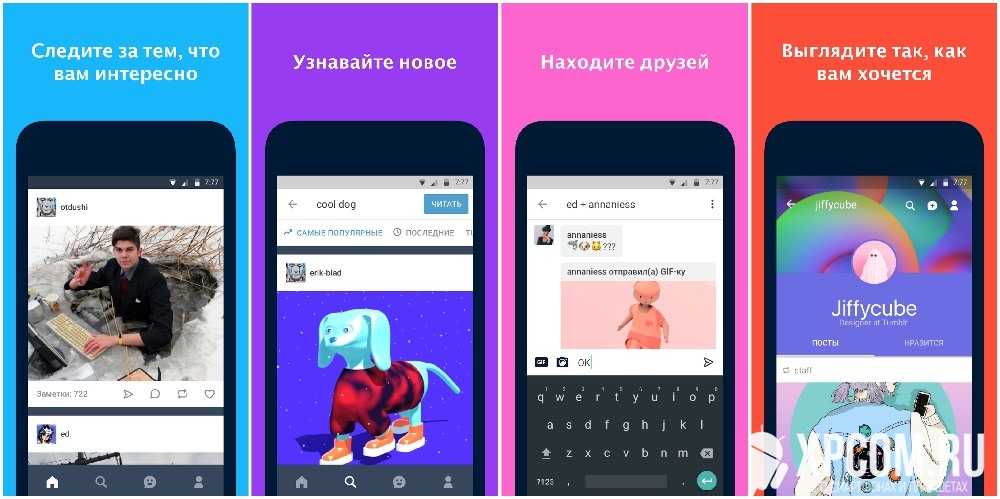
Если я пропустил какое-нибудь из лучших приложений для создания гифок на Android, напишите о нем в комментариях.
Топ-4 лучших приложения для создания GIF-анимаций на Android
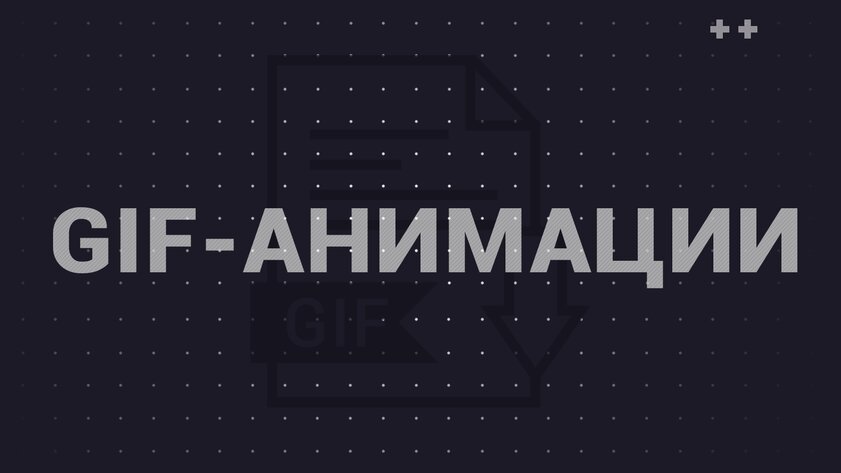
Некоторые считают, что GIF-анимации остались в далёком прошлом. Самые весёлые из них когда-то хранили на кнопочных телефонах и передавали через инфракрасный порт. Эти хорошие, но дремучие времена давно канули в лету и, кажется, именно вместе с таким контентом. Но на практике «гифками» пользуются даже сегодня. Самые продвинутые гики давно заменили ими стикеры для социальных сетей и мессенджеров. Вместе с этими приложениями у вас есть возможность стать одним из них.

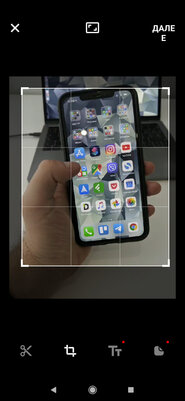
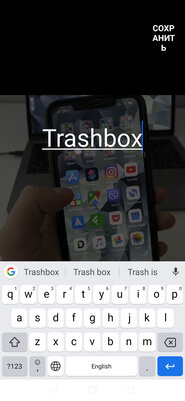
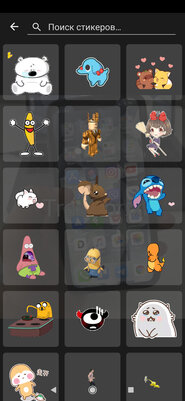
Gfycat Loops — безумно простое мобильное приложение, которое превратит в «гифку» любое ваше видео. Достаточно загрузить его во внутреннее хранилище смартфона из интернета или снять на камеру. Потом открыть с помощью программы, указать начало и конец, скорость перелистывания кадров, кадрировать и сохранить. Вы тут же получите файл в формате GIF, который сможете использовать в разгар спора в том же Telegram. Главное, чтобы анимация ярко передавала конкретную эмоцию.
Приложение также поддерживает автоматическую загрузку файлов, которые можно превратить в анимацию. Достаточно скопировать ссылку на необходимый ролик, нажать на кнопку «Загрузить URL» и вставить её в программу. Отдельного внимания также заслуживает возможность захватить часть изображения прямо с экрана своего смартфона, а потом превратить его в анимацию. Для этого можно использовать функцию «Захват экрана».
Интересной нам также показалась возможность создания анимаций из нескольких аналогичных кадров. Программа сама находит такие в вашей галерее и предлагает превратить их в файл формата GIF — это интереснее всего работает с серийными снимками.
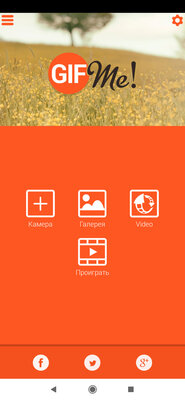


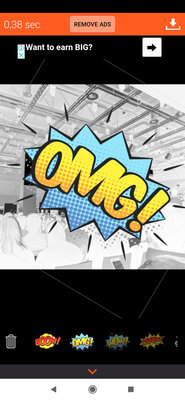
Gif Me! — удивительно простая программа, с помощью которой можно быстро создать GIF из видеозаписи. Сначала нужно выбрать ролик из галереи или создать новый через камеру. После получится определить размер и частоту кадров, выбрать один из многочисленных фильтров, провести базовую цветокоррекцию картинки, добавить на неё один из встроенных стикеров и рамку. Готовую анимацию можно сохранить не только в формате GIF для мессенджеров, но и MP4 для Instagram.
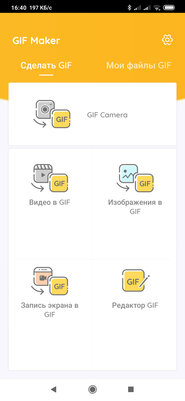
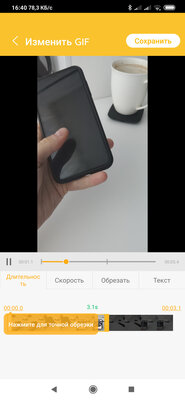
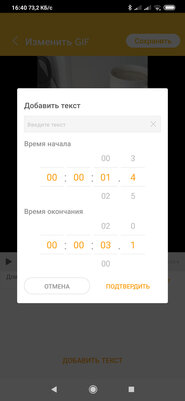
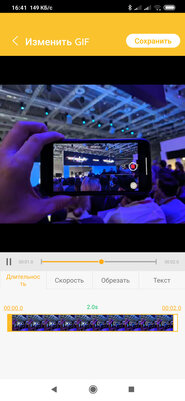
Gif Maker — многофункциональное приложения для создания анимаций. С помощью него вы можете записывать видео в формате GIF прямо сразу с помощью встроенной камеры. Для этого нужно активировать функцию «GIF Camera» и использовать видеоискатель.
Перевести в GIF также получится видео или набор из нескольких изображений из галереи. Можно также записать ролик с экрана своего смартфона и сохранить его в этом формате. На закуску — встроенный редактор GIF, с помощью которого можно изменить готовую анимацию.
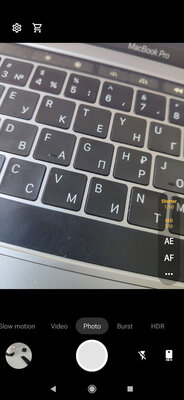
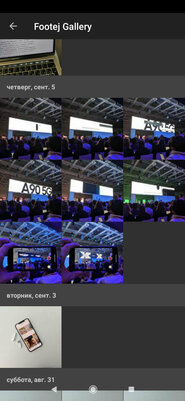
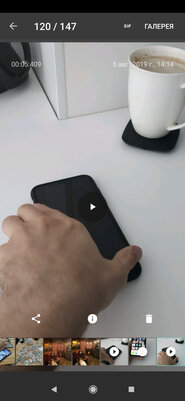
Footej Camera — многофункциональная камера с возможностью ручной регулировки основных параметров съёмки: ISO, выдержки, экспозиции, фокуса и так далее. С помощью неё можно снимать с использованием HDR, делать видео с эффектами Time-lapse и Slow motion. Оно работает с форматом RAW для создания цифровых негативов фото с продвинутыми возможностями дальнейшей обработки, а также умеет создавать панорамы и не только. Это действительно продвинутое приложение для съёмки.
В данный материал это приложения попало, так как и оно умеет создавать анимации из видеозаписей. Для этого нужно выбрать необходимый ролик в галерее через саму программу, воспользоваться кнопкой GIF и дождаться окончания прогресса. Никаких дополнительных возможностей по редактированию готовой анимации здесь нет, и вы не сможете обработать базовое видео до конвертирования. Тем не менее, это не основная возможность приложения, поэтому ему простительно.
Подводя итоги
Перед вами четыре разных программы, которые умеют создавать анимации. Gfycat Loops, Gif Me! и Gif Maker переделывают в формат GIF картинки и видео, а Footej Camera — многофункциональная камера с ручными настройками, создание анимаций для которой — только одна из возможностей. Если вы пользуетесь какими-то другими приложениями для работы с GIF, обязательно расскажите о них в комментариях.
Как сделать ГИФКУ (gif) из видео всего в несколько кликов на Android, iPhone и ПК?
Весёлый способ поделиться эмоциями или показать лучшие моменты роликов — сделать гифку из видео . Вот только неопытному пользователю это сделать непросто, изучать сложные видеоредакторы очень долго, а подходящие программы нелегко найти. Во время проверки большинства сервисов для создания gif-анимации оказалось, что они не работают, платные или обладают очень ограниченным функционалом. Мы нашли лучшие сервисы для работы с гифками на компьютере, Android-устройствах и iPhone и хотим поделиться ими.
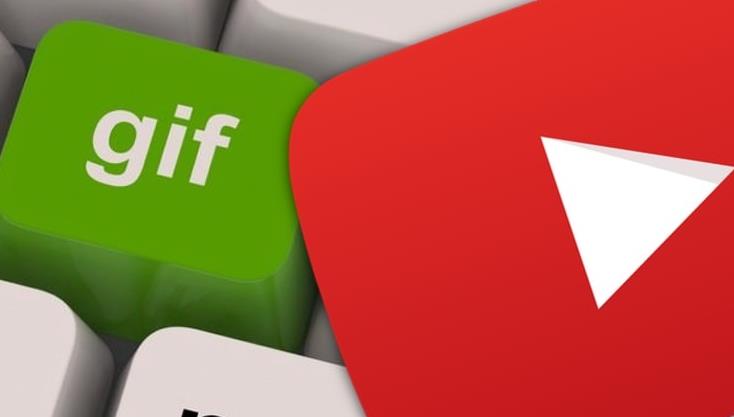
Как создать GIF из видео с помощью сервисов:
Реально не только сделать gif из видео , но и изображений, правда, во втором случае на выходе получается обычный слайд. Гифки на основе роликов получаются интерактивными, «живыми» и более завораживающими. При прочих равных за основу лучше взять видео. С созданием гифок из роликов нам помогут следующие сервисы.
Giphy GIF Maker
Это онлайн-сервис помогающий сделать гиф из видео всего в несколько кликов мышью. Он также работает с картинками. Отличается простотой использования и интуитивным интерфейсом. Чтобы использовать приложение необязательно даже качать видео, можем взять ссылку на ролик YouTube и вставить на сайт. Сервис самостоятельно загрузит видео, но на этом этапе придётся немного подождать.
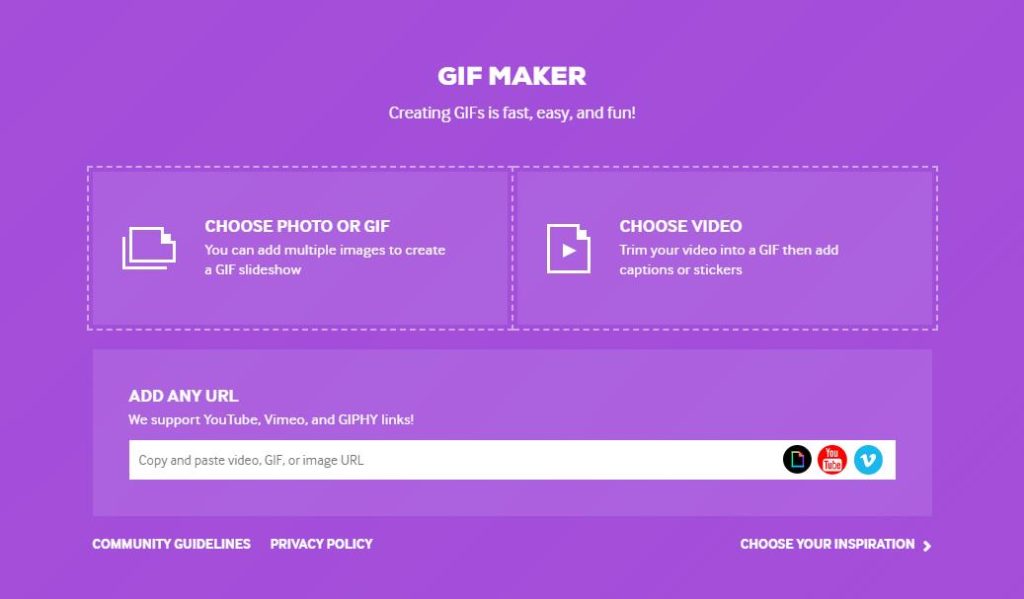
Создание gif из уже скачанного ролика на сайте происходит в пару действий:
- Выделяем нужный отрезок ролика, который и добавляется в анимацию. Указываем точку для начала записи гифки и её длительность, таким образом задаём тот контент, что должен попасть в анимацию. После выбора отрезка видео показывается предварительный результат в видео простой гифки.
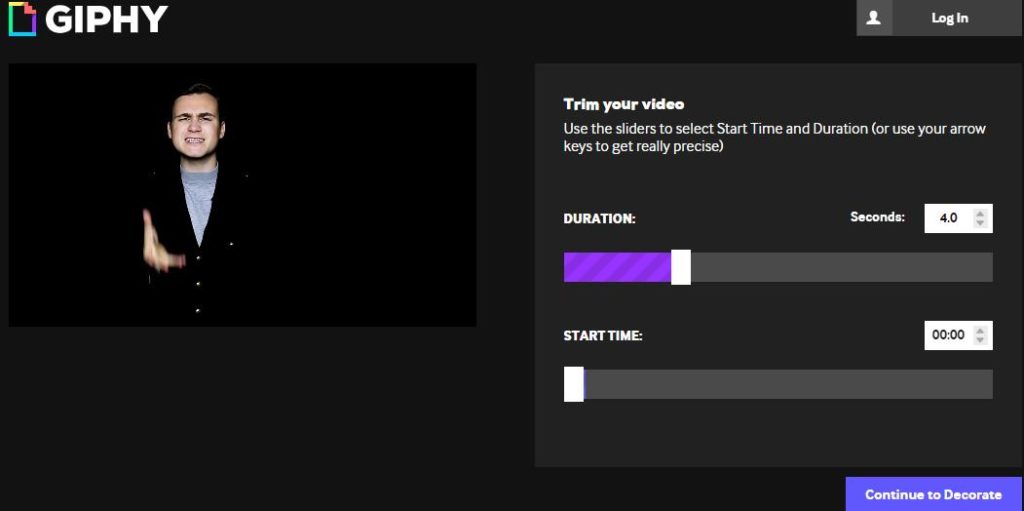
- Задаём комментарии или надписи к анимации. Есть возможность менять стиль и цвет сообщения.
- Указываем тэги к нашей работе. Это делать вовсе необязательно, но желательно, если хотим, чтобы нашу анимацию находили другие пользователи сервиса Giphy.
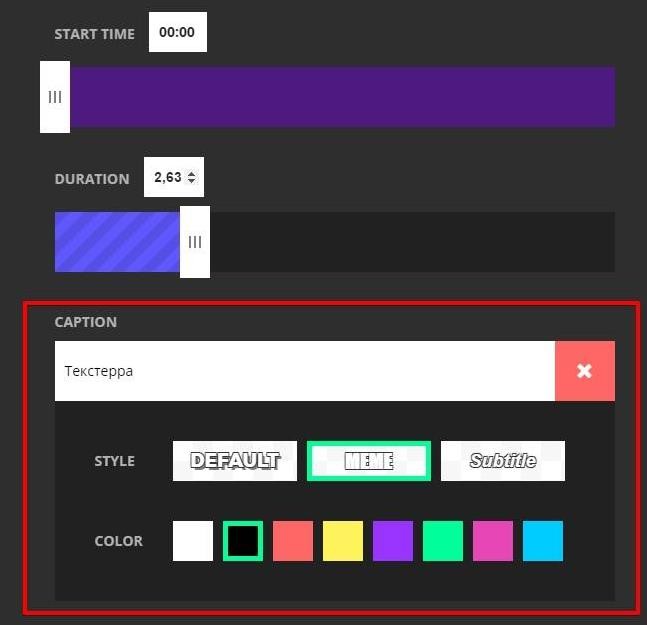
- Создаём анимацию с помощью кнопки «Create GIF».
При желании можем вставить анимацию сразу на сайт с помощью HTML-кода, представленного на следующей странице после создания гифки. Также есть возможность скачивания файла на вкладке «Advanced».
Из недостатков сервиса: можем добавить лишь одну подпись, а также нет возможности указания размера фото на входе.
Imgflip
Отличительной чертой сервиса является доступность большего количество настроек. Существенный недостаток – сервис ориентирован на платное использование. Бесплатно пользоваться можно, но в этом случае качество гифки не выше 480 пикселей. Хорошее качество доступно только после оплаты. Среди функциональных преимуществ: добавление и управление текстом, обрезка фото, смена скорости воспроизведения ролика, просмотр веса, удаление логотипа. Есть возможность устанавливать точное время захвата видео не только в секундах, но и миллисекундах.
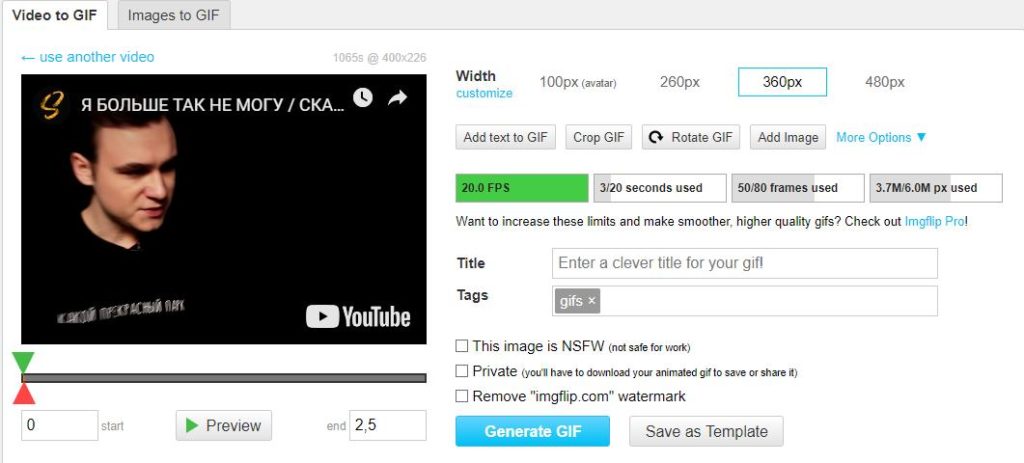
Главный недостаток – большинство нужных функций доступны исключительно в платной версии. Цена подписки составляет $9,95 ежемесячно.
Как сделать ГИФ-анимацию на Android?
На смартфон с ОС Андроид есть хорошая программа для создания GIF — Gif Me! Camera . Она помогает делать гифки прямо из фотографий, роликов или специально записать видео для анимации.
Как сделать GIF-анимацию на Android:
- Устанавливаем приложение с Play Market .
- Запускаем программу и сразу попадаем в основное меню приложения. Здесь выбираем источник, с которого берём материал для создания гифки. Программа поддерживает импорт только что записанного видео, другого GIF-файла или ролика из памяти телефона.
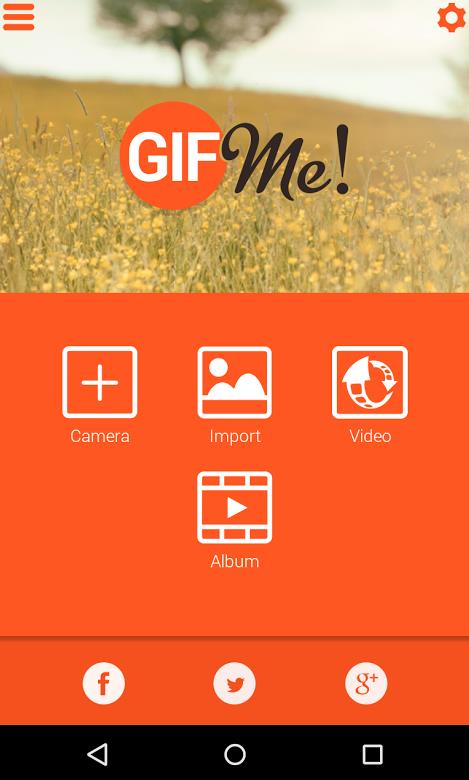
- После выбора видео появляется меню с базовыми настройками для создания гифки. Здесь же задаём временной отрезок из видео, который будет использовать для создания GIF-анимации. Обычно такая анимация имеет продолжительность в пару секунд, а затем – повторяется. Важно точно указать отрезок ролика. Ещё есть настройки числа кадров, скорости воспроизведения, разрешения. Не рекомендуем делать GIF-анимацию в большом расширении, она долго грузится и тратит много мобильного трафика.
- Когда все настройки установлены, остаётся только кликнуть на кнопку «Создать». После завершения работы готовый файл отобразится в галерее.
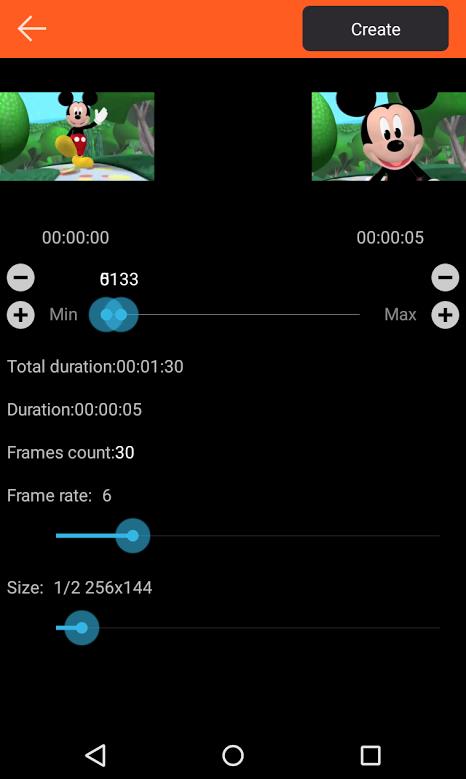
- Чтобы отправить анимацию, нажимаем на нашу работу один раз. Появится несколько значков, нажимаем на крайний справа с изображением стрелки вниз и выбираем приложение.
Создание ГИФКИ на iPhone
Айфон также имеет аналогичное приложение для работы с анимацией под названием Workflow. Если на телефоне стоит iOS 11 или новее, есть возможность создавать гифки из записи экрана, нужная функция появляется после открытия шторки.
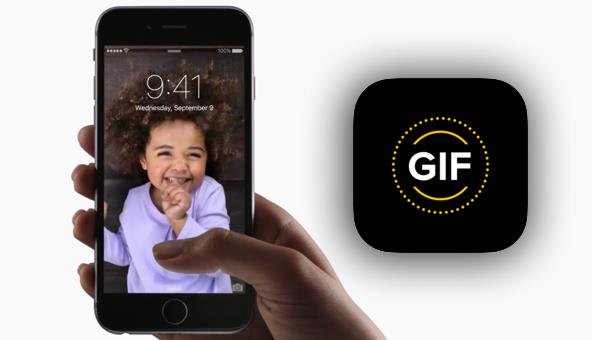
Гиф-анимация на iPhone с помощью Workflow:
- Загружаем приложение с iTunes .
- В программе нажимаем на кнопку со значком плюса.
- Идём на страницу «Gallery» и жмём на изображение лупы.
- В поисковую строку вводим gif и выбираем найденный результат «Convert Video To GIF».
- Жмём на клавишу «Get Workflow», а затем – «Open».
- Даём доступ приложению к роликам.
- Указываем базовые настройки создания гифки: количество видео, обрезка ролика, зацикливание, размер окна.
- Инициируем процедуру создания GIF кнопкой Play.
- Обрезаем видео.
- Если результат устраивает, жмём на кнопку «Done».
Правда, создать гифку на ПК и смартфоне было несложно? Это может сделать любой пользователь компьютера или телефона, даже с минимальными навыками. Главное условие хорошей гифки – правильный подбор материала, а сама реализация уходит на второй план. Можете делиться своими работами в комментариях.
Рейтинг статьи 0 / 5. Голосов: 0
Пока нет голосов! Будьте первым, кто оценит этот пост.
Как создать gif анимацию на своем Андроид смартфоне
2 min
Если вы когда-либо думали о создании gif на своем Андроид смартфоне, то у вас есть два варианта.
Первый – приложение для камеры, которое превращает короткий фрагмент видео в gif.
Второй – программа для создания gif, которая помогает вам создать gif из других картинок.
Мы рассмотрим оба варианта.
Camera MX
Camera MX это приложение для камеры. Вы можете записывать короткие отрезки видео или сделать много фотографий. Приложение может превратить все это в GIF.
Footej Camera
Footej Camera было одним из первых приложений для камер, которое также делает GIF. Еще, это действительно хорошее приложение для камеры.
Оно оснащено ручным управлением камерой, интегрированным приложением галереи, режимом пакетной съемки, гистограммой фотографий и т. д.
У приложения даже есть поддержка видео 4K. Приложение также может создавать высококачественные GIF-файлы, используя фотографии или видео, снятые вами.

GIF Maker
GIF Maker одно из наиболее популярных приложений для создания GIF.
Вы можете вырезать и обрезать видео в своей галерее, чтобы создать GIF.
Также можно создавать gif используя до 200 фотографий. Вы также можете добавлять стикеры, текст или редактировать существующие GIF.
Gif Me Camera
Gif Me Camera – это приложение для камеры, специально предназначенное для создания GIF.
Он захватывает до 14 секунд видео. Затем вы редактируете его с помощью цветных фильтров, наклеек, текста и других материалов.
Оно также поддерживает остановку движения, временную задержку и другие типы снимков.
Есть поддержка конверсии видео в GIF для существующих видео.
В бесплатной версии есть рекламные объявления. Оно также добавляет водяной знак в ваш GIF. Про версия удаляет обе эти вещи.

GIF Studio
GIF Studio это одно из старых приложений для создания GIF.
У него есть куча функций, но выглядит оно устаревшим.
Дополни тельные возможности включают в себя наклейки, эффекты, текст и многое другое.
Вы также можете обрезать GIF, чтобы уменьшить размер файла. Также приложение может работать с видео или изображениями.
Приложение может даже удалить отдельные изображения из GIF, если это необходимо.
Есть бесплатная версия, которую вы можете скачать и попробовать. Про версия стоит 0,99 доллара.
Giphy Cam
Giphy Cam одно из новых приложений для создания gif.
Камера записывает короткий сегмент видео. Вы можете изменить это видео с множеством фильтров, спецэффектов, наклеек, текста и т. д.
Также у приложения есть режим пакетной съемки с пятью кадрами наряду с видеорежимом.
Это, вероятно, лучший гибрид из приложений GIF/камеры. Оно абсолютно бесплатно.

GroupMe
Некоторые месенджеры имеют встроенный GIF редактор. GroupMe является одним из них, как и Google Allo.
GroupMe не может создавать GIF из ничего. Однако вы можете взять GIF, добавить текст, и приложение переделает его для вас.
В Google Allo есть функция камеры, которая снимает несколько секунд видео. Это видео отправляется вашим друзьям в формате GIF.
GroupMe особенно хорош для того, чтобы добавить быстрый, чистый текст к существующим изображениям и GIF.

Motion Stills
Motion Stills – приложение для создания GIF от Google.
Он имеет два режима, которые вы можете использовать. Первый снимает короткий фрагмент видео. Вы можете превратить его в GIF. Второй режим позволяет снимать медленное видео.
Вы можете делиться своими произведениями в виде циклического GIF или в виде видео. Это зависит от того, что вам нужно.
У приложения есть несколько проблем. Однако это новое приложение. Эти проблемы, скорее всего, будут исправлены с течением времени. Приложение бесплатное без рекламы или покупок в приложении. Тяжело жаловаться.

Pixel Animator
Pixel Animator – это приложение для создания пиксельных картинок. Тем не менее, вы можете создавать GIF-файлы из изображений.
Приложение имеет достойный интерфейс. Вы можете войти и начать рисовать почти сразу. Бесплатная версия приложения позволяет вам создавать GIF с 15 кадрами.
Платная версия устраняет это ограничение. Возможно, его наиболее полезной функцией является возможность переноса предыдущего изображения в GIF на следующее изображение.
Таким образом, вам просто нужно внести небольшие изменения вместо того, чтобы начинать с нуля. Это очень полезно для тех, кто хочет создавать свои собственные уникальные GIF-файлы.
PowerDirector
PowerDirector является одним из многих приложений для редактирования видео с поддержкой GIF.
Оно просто лучше, чем большинство других. Это приложение видеоредактор.
Он может создавать неподвижные изображения GIF и анимированные GIF-файлы.
Это определенно лучше всего подходит для превращения видео в более короткий GIF.
Если мы пропустили какие-либо из лучших приложений для создания gif для Android, расскажите нам о них в комментариях!
10 лучших приложений для создания гифок на Android

Анимация в формате GIF быстро становится одним из наиболее популярных способов выразить себя. Её просмотр занимает меньше времени, чем просмотр видео, при этом анимация более выразительна, чем фотографии. Гифки можно найти во всех социальных сетях и форумах в интернете, некоторые из них обладают большими художественными достоинствами. Если вы хотите создавать гифки самостоятельно, есть два варианта. Первым являются приложения-камеры, которые превратит короткий видеоролик в анимацию. Вторым вариантом станет инструмент для создания гифок, который позволит сделать их на основе других источников. Мы рассмотрим оба варианта для платформы Android.
Camera MX
Camera MX является одним из нескольких приложений для создания гифок, которые по совместительству являются приложением-камерой. Можно записывать короткие видеоролики и снимать фотографии. Всё это приложение способно преобразовать в анимацию GIF. Приложение не подходит для создания анимации из готовых роликов, например, с YouTube. Зато программа хорошо справляется со съёмкой селфи. Её уровень в качестве камеры также является неплохим. Анимация внутри приложения делается с помощью функции Life Shot.
Footej Camera
Одна из первых камер на Android, которая научилась создавать гифки. Здесь есть ручные элементы управления съёмкой, встроенная галерея изображений, режим быстрой съёмки, гистограммы и т.д. Поддерживается съёмка видео в формате 4K на многих устройствах и будут добавляться новые. Высококачественные гифки можно создавать при помощи фотографий и видео, которые вы только что отсняли и которыми можно поделиться через разные каналы. Внутри приложения есть несколько проблем, но команда разработчиков слушает отзывы и готова исправлять недостатки.
GIF Maker and Editor
Одно из наиболее популярных приложений для создания гифок. Можно обрезать видео из галереи или создавать гифки на основе фотографий (до 200 штук). Доступно добавление стикеров, текста и редактирование существующих гифок. После этого анимация должна работать на большинстве сайтов. Снимать материал для создания анимации вам придётся самостоятельно. В приложении есть несколько багов. Работе с приложением также придётся обучиться.

Gif Me! Camera
Приложение-камера специально для создания гифок. Оно способно записывать видео продолжительностью до 14 секунд. Затем его можно редактировать при помощи цветовых фильтров, стикеров, текста и т.д. Поддерживается Time Lapse, остановка движения, другие типы снимков. Имеется преобразование видео в GIF. Бесплатная версия будет показывать рекламу и добавлять на анимацию водяные знаки. Профессиональная версия убирает эти ограничения.

GIF Studio
Одно из самых старых приложений для создания гифок. Здесь имеется множество функциональных возможностей. С другой стороны, программа выглядит довольно несовременно. Есть стикеры, эффекты, добавление текста и прочее. Можно обрезать гифки для уменьшения размера файлов. Редактор также работает с видео и изображениями. Приложение способно убирать отдельные изображения из гифок. Программа получает регулярные обновления и поэтому багов здесь меньше, чем у конкурентов.

Giphy
Одно из новых приложений от популярной базы данных гифок. Камера записывает короткий видеоролик, к которому можно применять множество фильтров, спецэффектов, стикеров или текст. Имеется режим ускоренной съёмки с пятью фотографиями за раз. Возможно, это лучшее сочетание приложения-камеры и создателя гифок. Здесь нет обширной функциональности для работы с камерой, но гифки делаются лучше, чем в других программах. Программа полностью бесплатная и не содержит внутренних покупок.
GroupMe и Google Allo
Некоторые мессенджеры обладают встроенной возможностью создавать гифки. GroupMe не может делать анимацию из ничего, поэтому нужно взять существующую гифку и добавить текст, приложение сделает всё остальное. Allo может работать как камера, позволяя снять несколько секунд видео. Затем это видео можно отправить друзьям в виде анимации GIF. Для создания серьёзных гифок этот вариант не подходит. GroupMe выделяется за счёт возможности быстрого добавления текста к существующим изображениям.
Motion Stills
Приложение от компании Google. Имеется два режима работы. В первом снимается короткий видеоролик, который можно превратить в гифку. Можно поделиться результатом в виде видеоролика или цикличной анимации. У приложения есть несколько проблем, однако его новизна позволяет надеяться на их исправление в будущем. Программа бесплатная, рекламы и внутренних покупок нет.
Pixel Animator
Технически это приложение для создания пиксельной графики, однако ничего не мешает создавать гифки на её основе. Программа обладает простым интерфейсом. Бесплатная версия позволяет создавать гифки с числом кадров до 15, платная версия убирает это ограничение. Возможно, самой полезной функцией приложения является возможность портировать предыдущее изображение в виде GIF в следующее изображения. Это позволяет вносить небольшие изменения вместо создания изображения заново. Данная функциональность пригодится тем, кто хочет создавать уникальные гифки.
Power Director
Одно из множества приложений для редактирования видео с поддержкой создания гифок. Качество у него выше, чем у большинства подобных программ. Поддерживается экспорт в формат GIF простых изображений и анимации. Это позволит превращать видео в короткие гифки. Приложение бесплатное для скачивания, дополнительные функции доступны в виде внутренних покупок.
